Diferencia entre revisiones de «EgContainerEditor»
(→Configurar un centro en egContainerEditor) |
(→Configurar un centro en egContainerEditor) |
||
| Línea 21: | Línea 21: | ||
<p>Por tanto, si abrimos nuevamente el egContainerEditor, nos aparecerá la etiqueta '''Mi centro''' y los datos se cargarán:</p> | <p>Por tanto, si abrimos nuevamente el egContainerEditor, nos aparecerá la etiqueta '''Mi centro''' y los datos se cargarán:</p> | ||
| + | |||
| + | <center> | ||
| + | {| | ||
| + | |align="center" |[[Imagen:egCE_003.jpg|border|250px]] | ||
| + | |} | ||
| + | </center> | ||
Revisión del 12:24 2 jun 2009
Dentro de la plataforma egeasy, existe una herramienta llamada egContainerEditor, que permite la edición de aquellos objetos creados en un centro. El uso de esta herramienta está destinado a los responsables del soporte técnico que se ofrece a los centros que están en explotación.
En el siguiente tutorial, explicaremos las funciones que ofrece esta herramienta, utilizando ejemplos gráficos que hagan hincapié en la interfaz del programa.
Configurar un centro en egContainerEditor
Cuando ejecutamos la aplicación, aparecerá una ventana de inicio que nos permitirá introducir todos aquellos datos necesarios para acceder a los objetos del centro. La ventana es la siguiente:
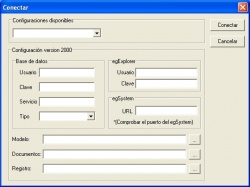
|
Como vemos, tendremos que introducir los datos de la base de datos que utiliza el centro, además de otros datos relacionados con el usuario, el puerto de conexión al egSystem o los directorios del diccionario, registro y almacenamiento de documentos. No obstante, cuando se utiliza esta aplicación con frecuencia, realizar esta operación una y otra vez puede resultar bastante pesado. Para evitar esto, existe un fichero llamado egContainerEditor.ini que se encuentra en el mismo directorio que el ejecutable, que nos permitirá introducir los datos de un centro, etiquetándolos, de forma que al seleccionar la etiqueta en la ventana de inicio se cargarán los datos del centro. El formato de los datos del fichero .ini será el siguiente:
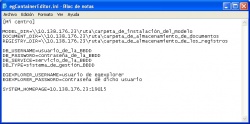
|
Por tanto, si abrimos nuevamente el egContainerEditor, nos aparecerá la etiqueta Mi centro y los datos se cargarán:
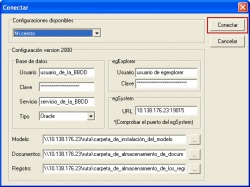
|